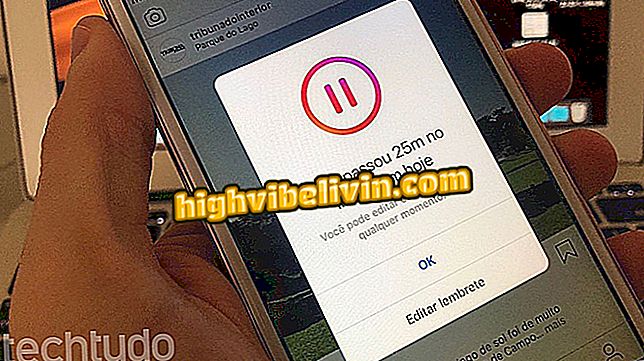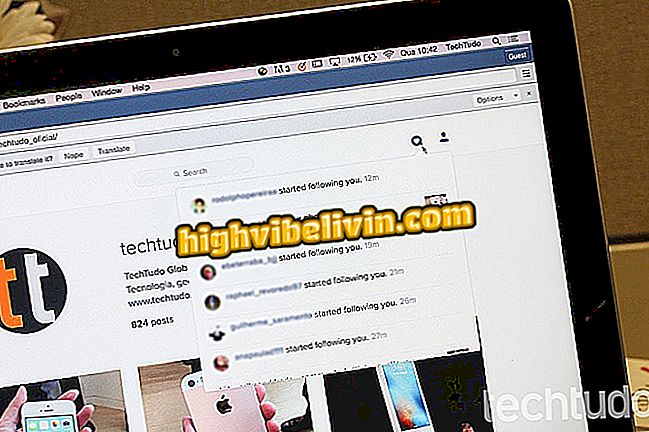Voorkomen dat Android 7-apps toegang krijgen tot de camera, microfoon, foto's en GPS
Met Android 7 (Nougat) kan de gebruiker alle toegangsrechten beheren die aan elke app zijn verleend. Natief voor het systeem, zorgt de functie voor meer privacy doordat wordt voorkomen dat applicaties camera-, microfoon-, foto-, GPS- en contactgegevens krijgen, naast andere persoonlijke gegevens.
Het probleem komt aan het licht dankzij de enquête van The New York Times van meer dan 250 Play Store-games die toegang hebben tot de microfoon van de telefoon om naar activiteiten van gebruikers te luisteren. De meeste mensen weten niet van de technologie in de apps, waardoor ze deze zonder de juiste zorg gebruiken. Om te voorkomen dat applicaties je privacy binnendringen en toegang te krijgen tot gevoelige informatie, volg je de tips in de tutorial hieronder.

Voorkomen dat apps toegang krijgen tot de camera, microfoon, foto's en GPS op Android 7
Android 7: ontdek welke apps toegang hebben tot de camera en de locatie
Stap 1. Open de toepassingsbalk op Android 7 en klik op 'Configureren'. Ga naar het gedeelte "Apparaat" en ga naar "Toepassingen".

Toegang tot het applicatiemenu van Android 7
Stap 2. Tik op de tandwielknop in de menubalk 'Toepassingen'. Ga vervolgens naar de optie "App-machtigingen".

Pad naar app-machtigingsbeheerstool
Stap 3. U ziet een lijst met mobiele functies die toegankelijk zijn voor applicaties. Als u de apps wilt bedienen die toegang hebben tot uw microfoon, raakt u het bijbehorende menu aan. Apps die toegang hebben tot de microfoon hebben de groene toets, terwijl apps die niet beschikken, worden geïdentificeerd met de grijze toets.

Microfoontoegangsrechten in alle apps die op Android 7 zijn geïnstalleerd
Stap 4. Blader door de lijst en verander de sleutel in de uit-positie (grijs) in alle apps waarvan u de toegang tot de microfoon wilt voorkomen. Als u klaar bent, klikt u op de pijl boven aan het scherm om terug te keren naar het vorige menu. Ga nu naar 'Camera' om apps toegang tot deze functie te geven.

Schakel microfoontoegang uit voor sommige apps op Android 7
Stap 5. Wanneer u het menu "Camera" opent, voert u dezelfde procedure uit als "Microfoon". Tik op de groene toetsen naast de apps waarmee je de camera wilt nemen. Als de gewenste items zijn uitgeschakeld, tikt u op de pijl-omhoog om terug te gaan.

Schakel cameratoegang uit voor Android 7-toepassingen
Stap 6. Om de toegang van de apps tot je foto's en video's te regelen, klik je op "Opslag". Schakel alle services uit die geen toegang tot uw bestanden willen. Keer dan terug naar het hoofdmenu van de app.

App-toegang tot foto's en video's beperken vanaf mobiele opslag
Stap 7. Voer "Locatie" in om de toegang van applicaties tot GPS uit te schakelen. Wijzig de sleutel in de grijze positie van apps waarvan u de toegang tot de locatie wilt voorkomen.

GPS-toegang uitschakelen voor apps die zijn geïnstalleerd op Android 7
Stap 8. Ga ten slotte naar 'Contacten' om te bepalen welke apps toegang hebben tot uw telefoonboek. Net als in de vorige stappen, verlaat u de groene toets van de apps die toegang kunnen krijgen tot uw contacten en in het grijs van degenen die geen toegang hebben tot de systeemresource.

Instellen van app-toegang tot telefooncontacten op Android 7
Wil je stap voor stap weten hoe je je privacy op Android kunt waarborgen? Zie in het Forum.